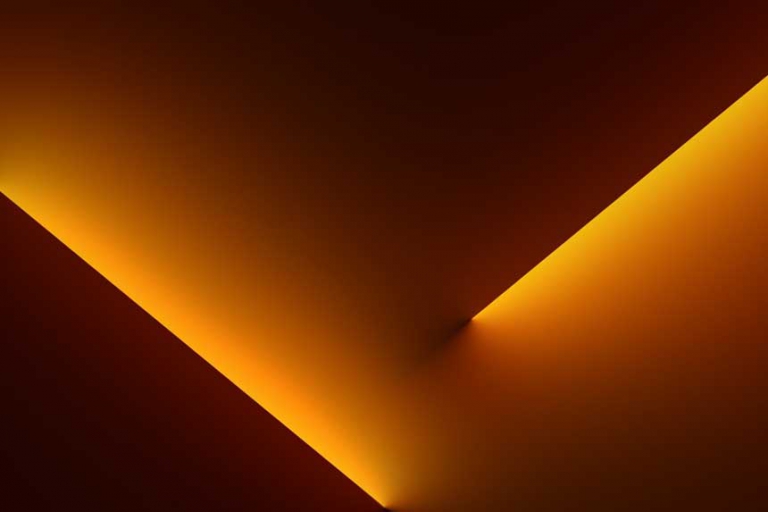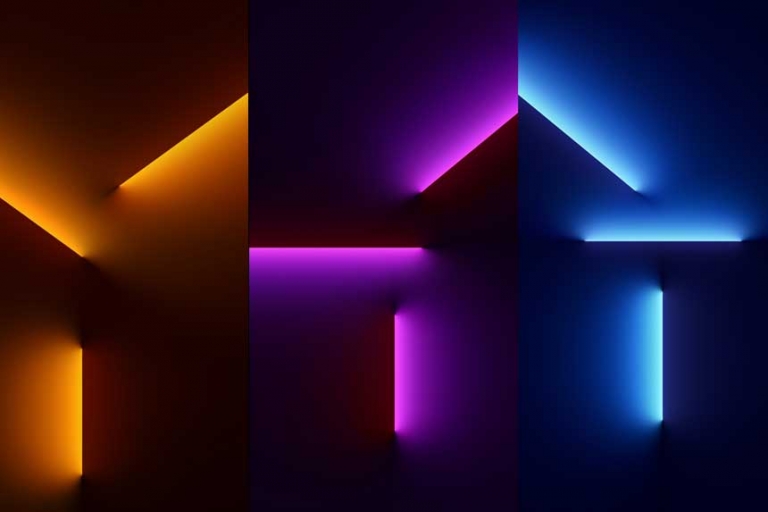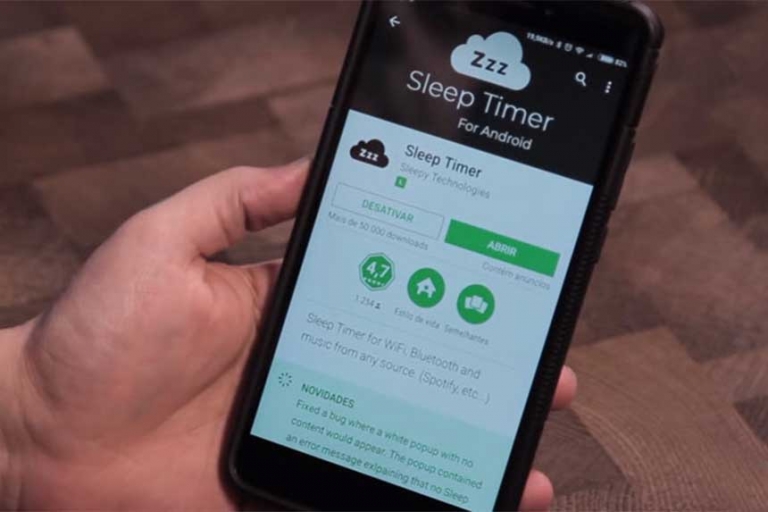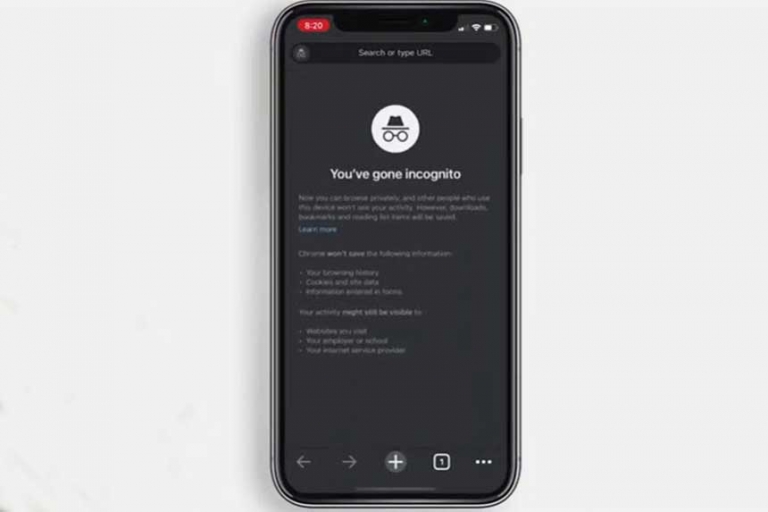6 meilleures façons de masquer vos messages texte et autres sur l’iPhone
Il y a des moments où votre téléphone est dans la main de quelqu’un d’autre. Dans ces moments-là, personne ne veut que les autres fouillent dans sa vie privée. Donc, si vous ne voulez pas que les autres voient vos messages privés, vous devez savoir comment cacher les messages sur votre iPhone. Eh bien, nous avons déjà mis au point quelques méthodes efficaces pour vous. Continuez à lire pour en savoir plus !
Méthodes pour masquer les messages sur l’iPhone
Masquer les messages de l’écran de verrouillage et du centre de notifications
Tout d’abord, vous devez vous assurer que personne ne peut lire vos messages directement depuis votre écran de verrouillage. Voici donc ce que vous devez faire :
- Ouvrez l’application Réglages sur votre iPhone et allez dans Notifications.
- Faites défiler vers le bas et choisissez l’application Messages.
- Ensuite, désélectionnez toutes les options permettant d’afficher les notifications de messages : Écran de verrouillage, Centre de notification et Bannières.
- Vous pouvez également désactiver la fonction d’aperçu des messages ici. Faites défiler vers le bas sur la même page et appuyez sur Afficher les aperçus et sur la page suivante, sélectionnez Jamais dans les options proposées.
De cette façon, vos messages n’apparaîtront pas sur l’écran de verrouillage ou dans le centre de notification, de sorte que personne ne pourra les voir directement.
Masquer les alertes de messages pour des contacts spécifiques
Si vous souhaitez masquer les messages d’un contact spécifique sur votre iPhone, vous pouvez simplement masquer les alertes de ce contact et ses messages n’apparaîtront jamais ou n’afficheront pas de notification sur votre téléphone.
- Ouvrez l’application Messages sur votre iPhone et allez sur le chat que vous voulez masquer.
- Appuyez maintenant sur le nom du contact.
- Sur la page suivante, activez le commutateur à côté de Masquer les alertes.
- Tapez sur Terminé en haut à droite pour confirmer cette opération.
Désormais, tous les messages de ce contact n’apparaîtront plus comme une alerte de notification.
Déplacer les messages vers le dossier des expéditeurs inconnus
Il existe une autre astuce pour cacher vos messages privés. Vous pouvez déplacer les messages vers le dossier des expéditeurs inconnus pour qu’ils n’apparaissent pas dans tous les messages.
Pour cela, vous devez d’abord supprimer le numéro de téléphone de cette personne de votre liste de contacts, puis tous les messages de ce numéro de téléphone iront directement dans le dossier Expéditeurs inconnus, où il y a très peu de chances qu’ils soient exposés à quelqu’un.
Utilisez la fonctionnalité d’encre invisible d’iMessage pour masquer du texte
Apple a introduit dans iMessage une nouvelle fonction appelée « encre invisible », qui vous permet de masquer tout texte dans vos messages. Les autres personnes qui lisent votre message devront effacer l’encre invisible pour pouvoir lire votre texte.
- Ouvrez l’application Messages sur votre iPhone et sélectionnez un message que vous souhaitez masquer.
- Tapez maintenant votre message, puis appuyez sur le bouton d’envoi et maintenez-le enfoncé.
- Parmi les options qui s’affichent, sélectionnez Invisible Ink.
- C’est tout, votre message sera caché derrière des pixels flous, puis appuyez sur le bouton d’envoi.
Outre le texte, vous pouvez également envoyer des photos en utilisant cette méthode. Elles seront cachées par le flou et personne d’autre ne pourra les lire ou les voir.
Fixez une limite de temps sur l’application Messages
Vous pouvez également définir une limite de temps sur les applications iOS, après quoi elles cessent de fonctionner jusqu’à ce que votre code d’accès soit saisi. Ainsi, lorsque vous activez la limite de temps pour les messages, vous pouvez remettre votre téléphone sans tension à n’importe qui, car après un temps défini, ils ne seront pas en mesure d’ouvrir l’application Messages.
- Ouvrez les Paramètres et allez dans Temps d’écran.
- Appuyez maintenant sur Activer le temps d’écran et appuyez sur Continuer.
- Après cela, sélectionnez C’est mon iPhone et tapez sur Utiliser le code de l’heure d’écran sur la page suivante pour définir un code d’accès. (Si vous avez déjà utilisé Screen Time, vous n’avez pas besoin de suivre cette étape).
- Sélectionnez maintenant App Limits, puis tapez sur Add Limit.
- Saisissez votre code d’accès au temps d’écran et, sur la page suivante, choisissez votre application. Dans le cas des messages, vous devez appuyer sur Social, puis sélectionner Messages et appuyer sur Suivant.
- Définissez ici la limite de temps pour l’application en minutes, afin qu’elle soit minimale. Gardez également le bouton « Bloquer à la fin de la limite » activé.
- Une fois terminé, appuyez sur Ajouter en haut à droite.
Maintenant, ouvrez l’application Messages et laissez-la ouverte pendant 1 minute pour que votre limite se termine et qu’elle vous demande un code d’accès.
Utiliser une application tierce
Il existe des applications tierces qui offrent cette fonctionnalité de masquage des messages sur l’iPhone. Ces applications vous permettent de verrouiller vos messages avec un code d’accès afin que personne ne puisse les voir. Voici quelques exemples de ces applications : Vault, Private Message Box, etc.
Cependant, nous vous déconseillons d’utiliser des applications tierces pour cacher vos données personnelles, comme vos messages. Vous devez donc vous en tenir aux méthodes mentionnées ci-dessus.